10.  Вначале
резьбы постройте фаску. Для этого, нажав на инструментальной панели Редактирование
модели
Вначале
резьбы постройте фаску. Для этого, нажав на инструментальной панели Редактирование
модели ![]() соответствующую
кнопку
соответствующую
кнопку ![]() , расположенную в
меню
, расположенную в
меню ![]() , задайте в строке
параметров в поле Расстояние 1 высоту фаски, определив её значение по
таблице 4. 2. В рассматриваемом примере для шага резьбы р =
2,5 мм принята высота фаски с = 2,5 мм. Затем перемещением
мыши при нажатом её ролике поверните модель и укажите на ней окружность,
расположенную в начале резьбы на верхней грани модели (рисунок 4.3). При указании
курсор должен иметь форму
, задайте в строке
параметров в поле Расстояние 1 высоту фаски, определив её значение по
таблице 4. 2. В рассматриваемом примере для шага резьбы р =
2,5 мм принята высота фаски с = 2,5 мм. Затем перемещением
мыши при нажатом её ролике поверните модель и укажите на ней окружность,
расположенную в начале резьбы на верхней грани модели (рисунок 4.3). При указании
курсор должен иметь форму![]() ,
а после указания должен появиться фантом фаски. По окончании нажмите кнопку Создать
объект
,
а после указания должен появиться фантом фаски. По окончании нажмите кнопку Создать
объект ![]() .
.
11. Закройте файл детали, сохранив изменения в нём.
4.1.2. Построение модели Крышка, содержащей сквозное гладкое отверстие
Пример 4.2. Построение модели условной детали, содержащей сквозное гладкое (т.е. без резьбы) отверстие.
1. Создайте Деталь и задайте её свойства:
· 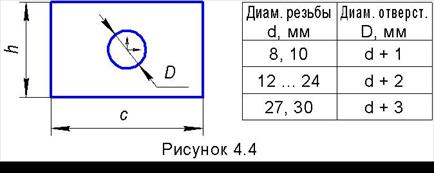 Обозначение
МИИТ.Г05ШХХ.02, где ХХ – номер варианта задания.
Обозначение
МИИТ.Г05ШХХ.02, где ХХ – номер варианта задания.
· Наименование Крышка.
2. Сохраните файл модели на жёстком диске в собственной папке под именем Крышка ШП.
3. В
дереве модели, раскрыв ветвь Начало координат, укажите горизонтальную
плоскость проекций (элемент Плоскость ZX) и
нажмите кнопку Эскиз ![]() .
.
4. Включив
инструментальную панель Геометрия ![]() , нажмите на ней кнопку Прямоугольник по
центру и вершине
, нажмите на ней кнопку Прямоугольник по
центру и вершине ![]() из
меню
из
меню ![]() . Линией стиля Основная
постройте прямоугольник с центром в начале координат по размерам,
показанным на рисунке 4.1, а также окружность с диаметром, равным параметру D
(рисунок 4.4) и повторно нажмите кнопку Эскиз
. Линией стиля Основная
постройте прямоугольник с центром в начале координат по размерам,
показанным на рисунке 4.1, а также окружность с диаметром, равным параметру D
(рисунок 4.4) и повторно нажмите кнопку Эскиз ![]() . В рассматриваемом примере для резьбы с номинальным
диаметром d= 20
мм нужно построить прямоугольник с размерами 50×70 мм и окружность с диаметром D = d + 2
= 20 + 2 = 22 мм.
. В рассматриваемом примере для резьбы с номинальным
диаметром d= 20
мм нужно построить прямоугольник с размерами 50×70 мм и окружность с диаметром D = d + 2
= 20 + 2 = 22 мм.
5. Включите
инструментальную панель Редактирование модели ![]() и на
ней нажмите кнопку Выдавливание
и на
ней нажмите кнопку Выдавливание ![]() . В строке параметров
операции в поле Расстояние 1 задайте значение параметра В (в
рассматриваемом примере В = 40 мм) и нажмите кнопку Создать объект
. В строке параметров
операции в поле Расстояние 1 задайте значение параметра В (в
рассматриваемом примере В = 40 мм) и нажмите кнопку Создать объект ![]() .
.
6. Закройте файл детали, сохранив изменения в нём.
4.1.3. Построение трёхмерной сборочной единицы соединения деталей с помощью шпильки
Пример 4.3. Построение сборочной единицы, состоящей из двух деталей, скреплённых с помощью шпильки, шайбы и гайки.
1.
Создайте Сборку, для чего на инструментальной панели Стандартная,
расположенной сверху экрана, нажмите кнопку Создать ![]() , помеченную стрелкой, и из
появившегося меню выберите строку Сборка. Задайте свойства сборки:
, помеченную стрелкой, и из
появившегося меню выберите строку Сборка. Задайте свойства сборки:
· Обозначение МИИТ.Г05ШХХ.00 СБ, где ХХ – номер варианта задания;
·
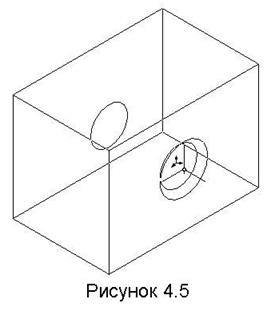 Наименование Соединение шпилькой.
Наименование Соединение шпилькой.
2. Сохраните файл сборки на жёстком диске в собственной папке под именем Соединение шпилькой.
3.
Включите инструментальную панель Редактирование сборки ![]() и нажмите на ней кнопку Добавить из
файла
и нажмите на ней кнопку Добавить из
файла ![]() . Найдите и
откройте файл модели Корпус, созданный в разделе 4.1.1. Перемещением
фантома вставляемого объекта по экрану добейтесь совмещения базовой точки этого
объекта с началом координат сборки. В момент совмещения рядом с курсором
появится соответствующий символ (рисунок 4.5), после чего щелчком мыши зафиксируйте
положение модели. Первый элемент, вставленный в сборку, в дальнейшем будет
неподвижен и относительно него размещают остальные элементы сборки, накладывая
на эти элементы ограничения их степеней свободы, называемые Сопряжениями.
. Найдите и
откройте файл модели Корпус, созданный в разделе 4.1.1. Перемещением
фантома вставляемого объекта по экрану добейтесь совмещения базовой точки этого
объекта с началом координат сборки. В момент совмещения рядом с курсором
появится соответствующий символ (рисунок 4.5), после чего щелчком мыши зафиксируйте
положение модели. Первый элемент, вставленный в сборку, в дальнейшем будет
неподвижен и относительно него размещают остальные элементы сборки, накладывая
на эти элементы ограничения их степеней свободы, называемые Сопряжениями.
4.
Перед вставкой очередного элемента сборки рекомендуется выбрать ориентацию Спереди,
т.к. в этом случае удобно контролировать положение вставляемого объекта
относительно сборки. Для этого нажмите кнопку Ориентация ![]() , расположенную на инструментальной
панели Вид и из появившегося меню выберите
элемент Спереди, а кнопкой Каркас
, расположенную на инструментальной
панели Вид и из появившегося меню выберите
элемент Спереди, а кнопкой Каркас ![]() отключите тонирование модели.
отключите тонирование модели.
5.
Используя кнопку Добавить из файла ![]() , вставьте в сборку модель Крышка ШП,
расположив её над моделью Корпус со смещением вправо или влево (рисунок 4.6).
, вставьте в сборку модель Крышка ШП,
расположив её над моделью Корпус со смещением вправо или влево (рисунок 4.6).
Уважаемый посетитель!
Чтобы распечатать файл, скачайте его (в формате Word).
Ссылка на скачивание - внизу страницы.